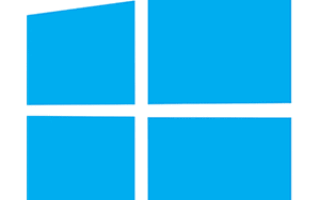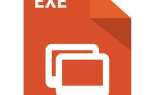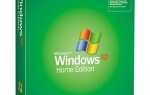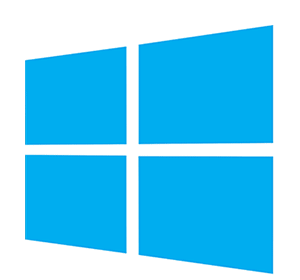
Папка «Стандартные», доступная через меню «Пуск» Windows, содержит множество полезных программ. Эти программы включают в себя калькулятор, блокнот, Paint, подключение к удаленному рабочему столу и различные системные утилиты. Где находится папка «Стандартные» и программы, найденные в этой папке, зависит от вашей версии Windows. Более старые версии Windows содержат папку «Стандартные», в то время как более новые версии Windows — нет, но программы, ранее находящиеся в этой папке, по-прежнему доступны.
Чтобы продолжить, выберите свою версию Windows из списка ниже и следуйте инструкциям, чтобы узнать, где находится папка «Стандартные» или ее ранее включенные программы.
- Windows 10
- Windows 8
- Windows 7 и более ранние
Windows 10
В Windows 10 папка «Стандартные» не включена в меню «Пуск» Windows. Для доступа к программам из папки «Стандартные» выполните следующие действия.
- Откройте меню «Пуск» Windows.
- Нажмите «Все приложения».
- Просмотрите список программ, отображаемых в списке приложений, и выберите приложение, которое вы хотите открыть. Если вы не видите программу, которую хотите открыть, найдите ее в текстовом поле Поиск в Интернете и Windows, расположенном на панели задач Windows, рядом с кнопкой «Пуск».
Windows 8
В Windows 8 папка «Стандартные» не включена в меню «Пуск» Windows. Для доступа к программам из папки «Стандартные» выполните следующие действия.
- Проверьте стартовый экран Windows, чтобы увидеть, есть ли в списке программа, которую вы хотите открыть.
- Если вы не нашли программу на начальном экране Windows, начните вводить название программы для поиска программы в Windows.
- В результатах поиска выберите программу, которую вы хотите открыть.
Windows 7 и более ранние версии
Папка «Аксессуары» доступна в Windows 7 и более ранних версиях Windows. Чтобы получить доступ к папке «Аксессуары», выполните следующие действия.
- Откройте меню «Пуск» Windows.
- Нажмите «Все программы».
- Найдите и щелкните папку «Аксессуары».
- Выберите программу, которую вы хотите открыть.